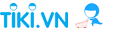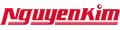SeenDa Chuột Công Thái Học Chuột Chơi Game Có Thể Sạc Lại 2.4G Chuột Bluetooth Không Dây Chuột Hiển Thị Sạc Chuột Dọc Không Dây Chế Độ Kép Chuột Tắt Tiếng Cho Máy Tính Bảng Mac Windows Ios
Thương hiệu: Seenda | Xem thêm Chuột Văn Phòng Có Dây SeendaMô tả ngắn
Mua SeenDa Chuột Công Thái Học Chuột Chơi Game Có Thể Sạc Lại 2.4G Chuột Bluetooth Không Dây Chuột Hiển Thị Sạc Chuột Dọc Không Dây Chế Độ Kép Chuột Tắt Tiếng Cho Máy Tính Bảng Mac Windows Ios ở đâu?Giới thiệu SeenDa Chuột Công Thái Học Chuột Chơi Game Có Thể Sạc Lại 2.4G Chuột Bluetooth Không Dây Chuột Hiển Thị Sạc Chuột Dọc Không Dây Chế Độ Kép Chuột Tắt Tiếng Cho Máy Tính Bảng Mac Windows Ios
LoạiChuột không dây
Kích thước chuột
Chuột thường (100-120mm)
Cách kết nối với máy tính
Bluetooth
Loại máy phù hợp
Máy tính xách tay
Quang điện Độ phân giải
3200 (dpi)
Số lượng phím
8 (chìa khóa)
Giao diện
USB
Tần số truyền không dây
2.4 GHz
Cho dù Thái được hỗ trợ
Hỗ trợ
Có thể điều chỉnh độ phân giải
Bốn tập tin
Khoảng cách hoạt động
10 (M)
Phương thức hoạt động
Quang điện
Hướng của con lăn
Con lăn bốn chiều
Tính năng
Chuột chơi game, công thái học
Chiều dài dây
1.5 (M)
Kích thước của sản phẩm
110*72*75mm
Trọng lượng của sản phẩm
0.11 (kg)
Loại
Chuột không dây
Kích thước chuột
Chuột thường (100-120mm)
Cách kết nối với máy tính
Bluetooth
Loại máy phù hợp
Máy tính xách tay
Quang điện Độ phân giải
3200 (dpi)
Số lượng phím
8 (chìa khóa)
Giao diện
USB
Tần số truyền không dây
2.4 GHz
Cho dù Thái được hỗ trợ
Hỗ trợ
Có thể điều chỉnh độ phân giải
Bốn tập tin
Khoảng cách hoạt động
10 (M)
Phương thức hoạt động
Quang điện
Hướng của con lăn
Con lăn bốn chiều
Tính năng
Chuột chơi game, công thái học
Chiều dài dây
1.5 (M)
Kích thước của sản phẩm
110*72*75mm
Trọng lượng của sản phẩm
0.11 (kg)

Mô tả chức năng thành phần
(1) phím trái ② nhấp chuột phải, phím giữa
4. Phím chuyển tiếp
⑦ DPIkey⑧Bluetooth key⑨Charging chỉ số
⑩ 2.4GHzindicator light⑪optional feature⑫power chuyển đổi
⑬Receiver⑭Lens⑮ OLEDdisplay màn hình
Thông số kỹ thuật
Số lượng phím: 8 phím
Hệ thống theo dõi: Quang học
Tần số: 2402.85MHz-2480.85MHz
Khoảng cách hiệu quả: ≥ 10m
Điện áp làm việc/Dòng điện: 3.7v20ma
Tuổi thọ chính: ≈ 50010000 lần
Tuổi thọ của con lăn: ≈ 120wanzhuan
Kích thước sản phẩm: 110*72*75mm
Trọng lượng sản phẩm: 110 □ 5gram
Độ phân giải: 1000-1600-2400-3200 DPI
Tỷ lệ HOÀN VỐN 2.4Ghz: 125Hz
Tốc độ trả về Bluetooth: 115Hz
Nếu chuột không phản hồi thì sao?
1. Vui lòng sạc chuột bằng cáp dữ liệu.
2. Vui lòng thay thế máy thu, hãy thử.
3. Hãy chắc chắn rằng công tắc nguồn ở dưới cùng của chuột là onononor bulblocation.
4. thử khởi động lại máy tính.
5. giữ nút chuột phải cùng lúc + phím giữa, bật công tắc nguồn phía dưới và chèn Bộ thu tín hiệu, chờ 5 giây sau, Nhả phím cùng lúc và mã lại thành công. (Vui lòng giữ khoảng cách giữa chuột và máy thu là 30cm (trong vòng)
6. Nếu thao tác trên không thành công, vui lòng gửi email cho Toe-mail:it@zelotes.cnApply để được hỗ trợ kỹ thuật.
[Cấu hình Bluetooth]
A.Ghép nối thiết bị của bạn.
1 bật công tắc nguồn chuột. 2. Nhấn và giữ phím Bluetooth nhiều hơn 3 giây, đèn xanh lam nhấp nháy nhanh và chuột ở trong 2 sẽ có thể tìm kiếm trong vòng vài phút. 3. Hoàn Thành ghép nối Bluetooth trên thiết bị của bạn: Windows 7Và8: (1) Nhấp vào bắt đầu và chọn Bảng điều khiển> thêm thiết bị. (2) chọn từ danh sách “chuột bluetooth”, Nhấp vào tiếp theo. Windows 10: (1) chọn bắt đầu, chọn cài đặt> Thiết bị> Bluetooth. (2) chọn từ danh sách Chuột Bluetooth, Nhấp vào "ghép nối". 4. chuyển đổi thiết bị. Bấm nhanh phím Bluetooth chuyển đổi thành 2 chu kỳ giữa các thiết bị được ghép nối (thông qua kết nối bluetooth1equipment, thông qua kết nối 2.4ghzreceiver 1 thiết bị). Mẹo Sạc: Cắm cáp dữ liệu vào. Nếu chỉ báo sạc phía dưới luôn bật, điều đó có nghĩa là đang sạc. Nếu nó tắt, nó có nghĩa là sạc đầy, hoặc nó có thể được xác định thông qua màn hình hiển thị Dấu nhắc điện áp thấp: Khi nguồn điện đạt 30%, đồ họa pin trên màn hình hiển thị sẽ nhấp nháy Chỉ báo trạng thái: Khi bạn nhấc chuột lên, hãy mở công tắc "Bật" phía dưới, đèn báo via2different nhấp nháy để xác định thiết bị nào hiện đang được kết nối và màn hình cũng hiển thị trạng thái kết nối hiện tại Độ phân giải: Phím, tốc độ di chuyển con trỏ sẽ được hiển thị trên màn hình, 1000-1600-2400-3200 dpicommon4file. Mô tả chức năng thành phần ① Nút chuột trái, nút chuột phải, nút chuột giữa ④Nút Chuột phía trước nút chuột phía sau ⑥ Chiếu sáng-Chế độ chuyển đổi button⑦DPI button⑧Bluetooth chuyển đổi Một loại đèn báo sạc loại đèn báo 2,4 GHz ⑪Bluetooth chỉ số light⑫Power switch⑬Receiver ⑭Optical Cảm biến chuột lens⑮OLED màn hình Đặc điểm kỹ thuật Số nút: 8 Loại cảm biến chuyển động: quang Tần số: 2402.85MHz-2480.85MHz Phạm vi không dây: ≥ 10m Điện áp/Dòng điện hoạt động: 3.7v20ma Tuổi thọ của chuột: Khoảng 5 triệu lần nhấp Tuổi thọ bánh xe cuộn: Khoảng 1.2 triệu vòng quay Kích thước sản phẩm: 110*72*75mm Trọng lượng sản phẩm: 110 ± 5g Các giai đoạn nhạy cảm: 1000-1600-2400-3200 DPI Bộ thu 2.4Ghz: 125Hz Bộ thu Bluetooth: 115Hz Phải làm gì nếu chuột không có phản hồi? 1. cắm cáp vào nguồn điện và sạc chuột. 2. Cắm đầu thu vào cổng USB khác. 3. Đảm bảo công tắc nguồn ở dưới cùng của chuột đang bật hoặc đã được trượt sangH. 4. thử khởi động lại máy tính. 5. Đồng thời giữ các nút chuột phải và giữa, mở nút chuyển đổi, cắm Bộ thu USB và nhả các nút sau 5 giây để đặt lại ghép nối hiện có. (Trong khi ghép nối, giữ chuột và máy thu trong bán kính 30 cm.) 6. nhận hỗ trợ kỹ thuật từ it@zelotes.cn nếu khắc phục sự cố ở trên không giải quyết được vấn đề. 1. Bật công tắc nguồn của chuột. 2. Nhấn và giữ công tắc bluetooth trong hơn 3 giây. Đèn báo màu xanh dương sẽ nhấp nháy và trong hai phút tiếp theo, chuột bluetooth sẽ hiển thị cho tất cả để ghép nối. 3. ghép nối chuột bluetooth với thiết bị của bạn. Dành cho hệ điều hành Windows 7 và Windows 8: (1) nhấn nút “Start”, chọn “Control Panel”- “Add A Device”. (2) chọn “chuột bluetooth” trong danh sách, nhấn “Next”. Dành cho hệ điều hành Windows 10: (1) nhấn “Start”, chọn “Settings”- “devices”- “Bluetooth”. (2) chọn “chuột bluetooth” trong danh sách, nhấn “Connect”. 4. chuyển đổi giữa các thiết bị. Nhấn nhanh nút bluetooth để chuyển đổi giữa tối đa 2 thiết bị được ghép nối. (Ghép nối với thiết bị đầu tiên thông qua Bluetooth và thiết bị thứ hai thông qua bộ thu 2.4GHz.) Chỉ định Nạp Tiền: Cắm cáp vào; nếu sạc đã bắt đầu, đèn báo sạc ở dưới cùng của chuột sẽ vẫn sáng. Sau khi chuột được sạc đầy, đèn báo sẽ tắt; đồng thời, màn hình OLED cũng sẽ cho biết rằng chuột đã được sạc đầy. Cảnh báo pin yếu: Biểu tượng pin trên màn hình sẽ nhấp nháy như một cảnh báo khi mức năng lượng của pin giảm xuống còn 30%. Đèn báo trạng thái: Nhấc chuột lên và trượt nguồn đến “On7”, bạn có thể biết từ hai đèn chỉ báo blipping khác nhau mà thiết bị hiện đang được kết nối. Ngoài ra, Màn hình OLED cũng sẽ hiển thị thông tin này. Độ nhạy của chuột: Nhấn nút DPI (nút ⑦) để hiển thị bốn giai đoạn Độ nhạy: 1000/1600/2400/3200 dpi.
Chi Tiết Sản Phẩm
| Thương hiệu | Seenda |
|---|---|
| SKU | l2107137111 |
| power_consumption | 3000-4000 |
| Dòng sản phẩm | Four way roller |
| input_voltage | Khác |
| Loại Bảo Hành | Không bảo hành |
| Đóng gói | Mặc Định |
| Kho hàng | Quốc tế |
| d | 4502 |